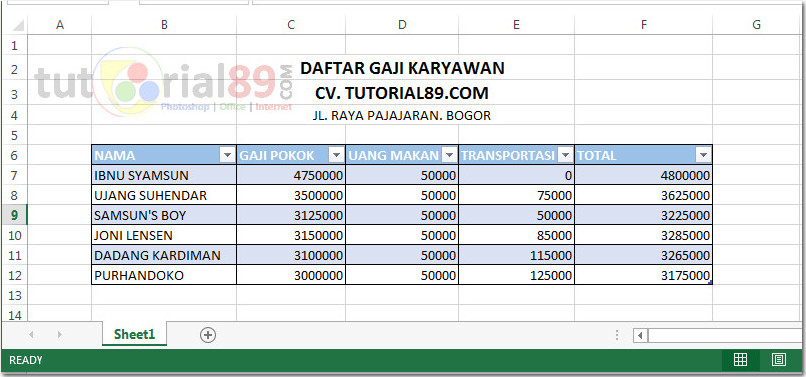Apakah anda sering menggunakan Microsoft Excel? Jika iya, pastinya pernah bertanya-tanya bagaimana cara membuat berbagai format pada Excel secara otomatis. Nah, pada artikel pilar ini, kita akan membahas cara membuat format uang rupiah otomatis, cara membuat tanggal dan hari otomatis, membuat titik dua sejajar, serta cara membuat tabel berwarna otomatis di Excel.
Cara Membuat Format Uang Rupiah Otomatis di Excel
Untuk mempermudah pekerjaan yang berkaitan dengan angka dalam aplikasi Microsoft Excel, kita dapat membuat format uang rupiah (RP) otomatis yang akan membantu dalam menghitung tabel dengan angka. Berikut cara membuatnya:
- Pada lembar kerja Excel, pilih sel atau baris yang akan diformat sebagai uang rupiah.
- Klik kanan dan pilih Format Cell.
- Pada jendela Format Cell, pilih tab Number.
- Pilih kategori Currency pada daftar kategori di bagian sebelah kiri.
- Pilih simbol mata uang Rupiah (IDR) pada daftar Symbol.
- Pilih jumlah desimal yang diinginkan pada bagian Decimal Places.
- Klik OK.
Dengan melakukan langkah-langkah tersebut, maka format uang rupiah Rp akan tampil pada sel atau baris yang telah dipilih.
Cara Membuat Tanggal dan Hari Otomatis di Excel
Ketika kita sering menggunakan Microsoft Excel, terkadang kita membutuhkan kolom tanggal dan hari otomatis pada perhitungan data. Untungnya, Microsoft Excel menyediakan fitur yang memungkinkan kita untuk membuat tanggal dan hari otomatis dengan mudah. Berikut caranya:
- Pada lembar kerja Excel, pilih sel atau baris tempat kita akan menambahkan tanggal dan hari.
- Ketik formula =TODAY() pada sel tempat kita ingin menampilkan tanggal dan hari.
- Klik Enter.
- Tanggal dan hari akan muncul pada sel yang telah ditentukan.
Selain menggunakan formula =TODAY(), kita juga bisa menggunakan formula =NOW() untuk menampilkan tanggal, jam, dan detik secara otomatis.
Cara Mudah Membuat Titik Dua Sejajar di Ms Excel
Ketika membuat tabel atau mengatur data pada Microsoft Excel, terkadang kita ingin menonjolkan beberapa informasi dengan menambahkan titik dua sejajar pada kolom data. Berikut ini cara mudah membuat titik dua sejajar pada Ms Excel:
- Pada lembar kerja Excel, pilih sel atau baris tempat kita ingin menampilkan titik dua sejajar.
- Ketik “1” pada sel yang telah dipilih.
- Taruh kursor pada sel dan pilih Ctrl + C untuk menyalin nilai.
- Pilih sel lainnya dimana kita ingin menampilkan titik dua sejajar.
- Klik kanan pada sel dan pilih Paste Special.
- Pilih pada bagian “Option”, kemudian Centang “Formats”.
- Klik OK.
Dengan melakukan langkah-langkah tersebut, maka kita berhasil membuat titik dua sejajar pada Ms Excel dengan mudah.
Cara Membuat Tabel Berwarna Otomatis di Excel
Membuat tabel di Microsoft Excel merupakan hal yang sering kali kita lakukan dalam mengolah data. Tentunya, tabel yang cantik dan menarik akan memudahkan kita dalam menampilkan data secara visual. Berikut ini cara mudah membuat tabel berwarna otomatis di Excel:
- Pada lembar kerja Excel, pilih cell atau baris yang ingin kita berikan warna.
- Klik pada bagian Home, kemudian Format as Table.
- Pilih jenis tabel yang kita inginkan.
- Pilih salah satu warna pada daftar warna, atau buat warna kita sendiri pada bagian More Colors.
- Klik OK.
Dengan membuat tabel berwarna, kita dapat memberikan penekanan atau prioritas pada data yang penting, sehingga lebih mudah dilihat dan dipahami oleh pengguna yang melihat tabel tersebut.
FAQ
Berikut beberapa pertanyaan yang sering diajukan seputar Microsoft Excel:
Apa itu Microsoft Excel?
Microsoft Excel adalah aplikasi pengelolaan data berbasis lembar kerja. Aplikasi ini memungkinkan pengguna untuk membuat, mengorganisir, dan menganalisis data dengan mudah dan efektif.
Apa manfaat dari membuat format uang rupiah otomatis di Excel?
Membuat format uang rupiah otomatis akan sangat membantu dalam mengolah data keuangan, seperti menghitung pajak, pembayaran gaji, dan biaya operasional lainnya. Selain itu, membuat format uang rupiah otomatis juga akan memberikan tampilan yang lebih profesional pada angka yang kita tampilkan pada aplikasi.
Video Tutorial
Berikut video tutorial tentang cara membuat format uang rupiah di Excel secara otomatis:
Dalam video tersebut, dijelaskan cara membuat format uang rupiah secara otomatis dengan mudah pada aplikasi Microsoft Excel.
Itu dia beberapa cara membuat format otomatis di Microsoft Excel. Selain itu, juga disajikan beberapa pertanyaan umum mengenai penggunaan Microsoft Excel. Semoga artikel ini dapat membantu bagi para pengguna Microsoft Excel, serta memberikan wawasan baru untuk mempermudah penggunaan aplikasi tersebut.